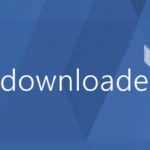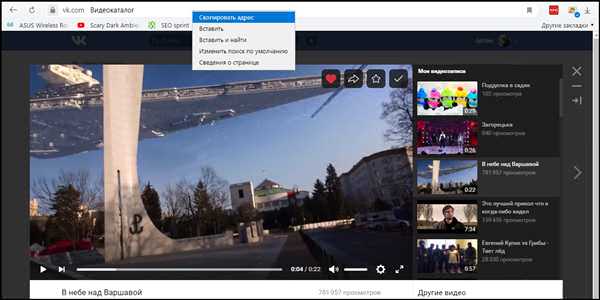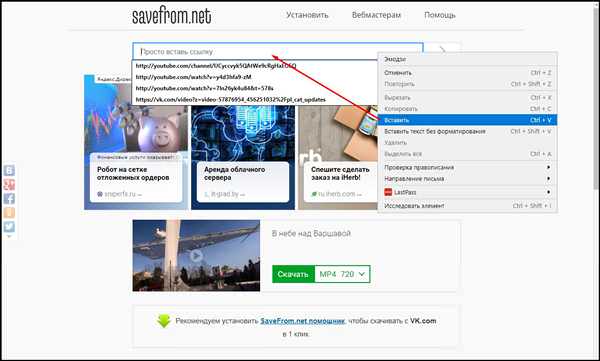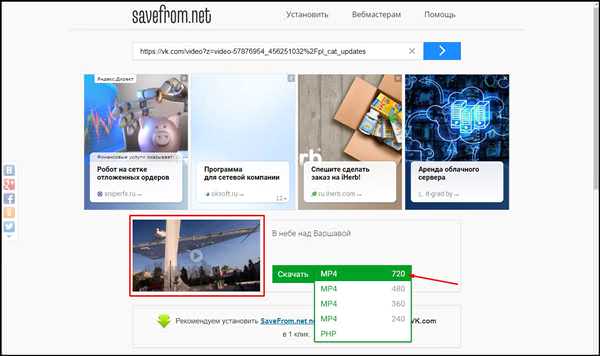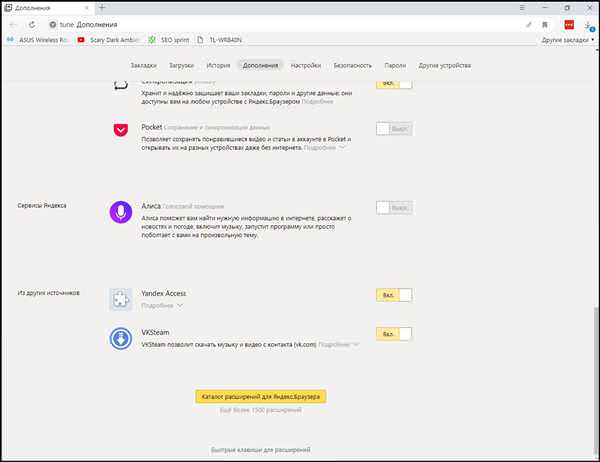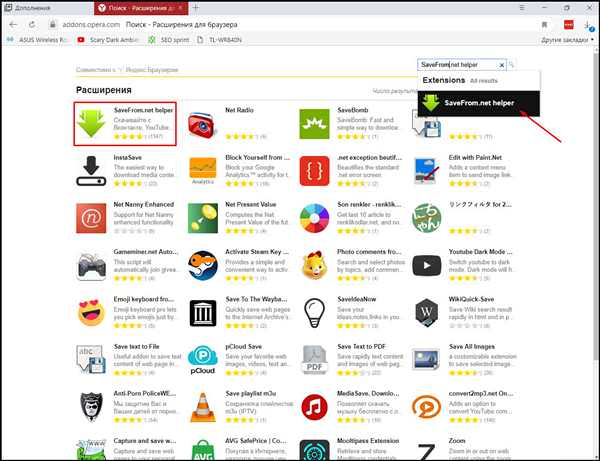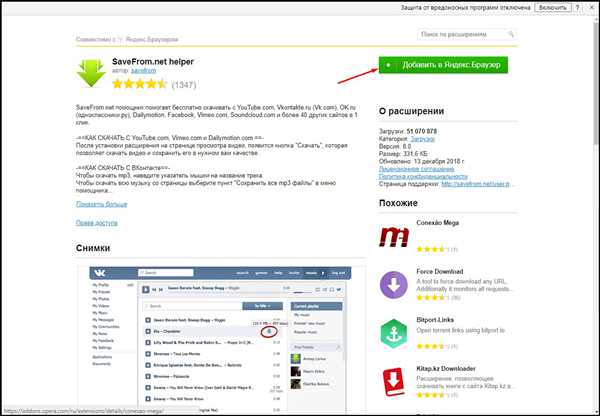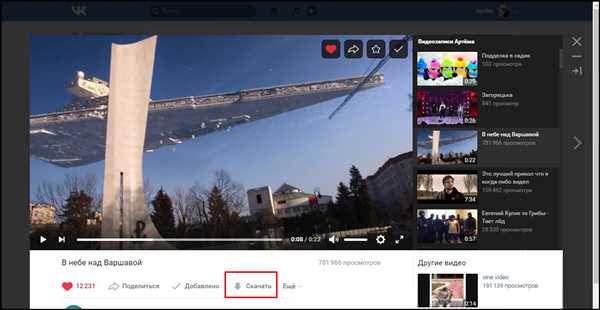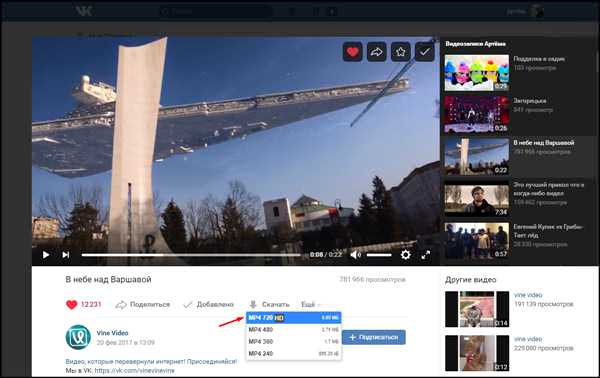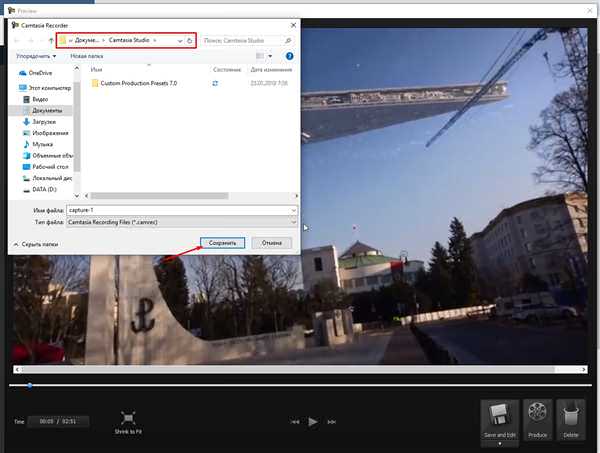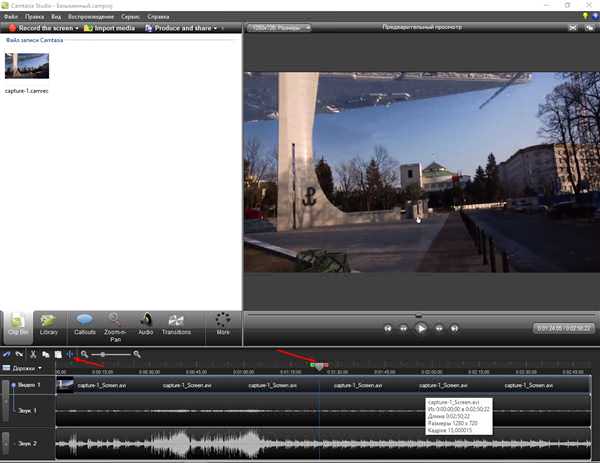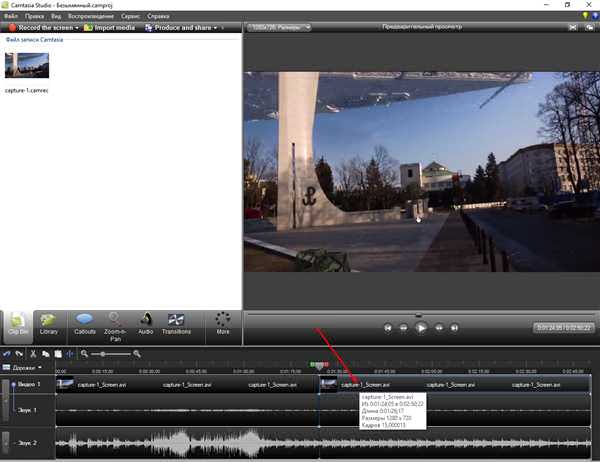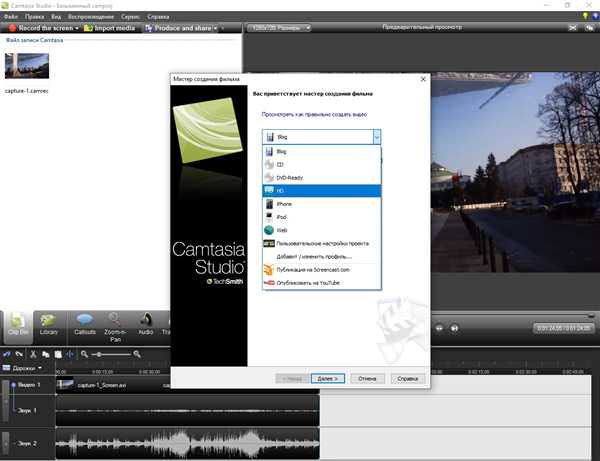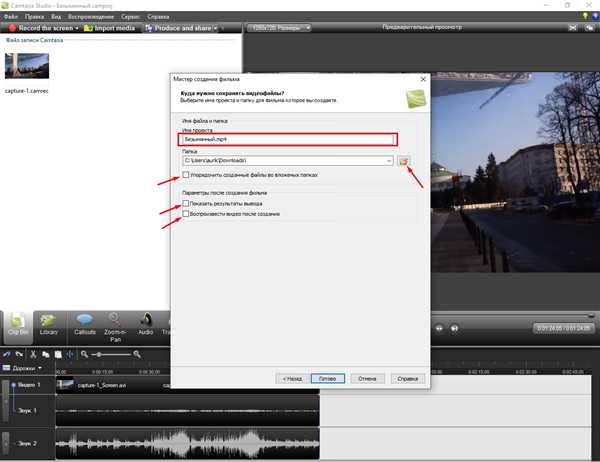Більшість сервісів і розширень перестали працювати зі скачуваним потоком відео, впровадження розробниками нового стандарту HLS. Це призвело до збоїв програм, а у вас є потреба завантажити саме з ВКонтакте, тоді після перегляду даної публікації, один із способів через якийсь час все одно буде діяти і допоможе з успіхом завантажити ролик з інтернету.

Як завантажити відео з вконтакте (vk), кращі програми і інструкція із завантаження на комп’ютер
Примітка! Скачати відео з Вконтакті без програм і без розширень сьогодні немає можливості, так як розробники стали завбачливі і теж читають даний матеріал. Раннє були описані дії, за допомогою середовища розробника через команду на клавіатурі F12.
Кращі онлайн утиліти для скачування відео з ВКонтакте
| Фото | Назва | Опис |
|---|---|---|
|
|
SaveFrom.net | Розробники цього розширення стежать за оновленнями соцмереж з яких користувачі хочуть завантажувати відео. Ця активність призводить стабільним результатами і позитивним відгуками про розширення. Що впливає на популярність сервісу |
|
|
VKSteam | Зручне розширення для скачування улюбленої музики і вподобаного відео тільки з одного соцмережі Вконтакте. Його розробники не завжди встигають за оновленнями відео-потоків ВКонтакте і роблять доступне скачування з запізненням, але з хорошими результатами |
|
|
YouTubeByClick | Розширення працює з багатьма соціальними мережами в інтернеті, а також викачувати музику і відео в різних форматах. Фахівці розробленої програми стежать за оновленнями з періодичністю раз на тиждень. Це робить актуальним розширення серед користувачів інтернету |
|
|
Лови Відео | Ця багатофункціональна утиліта використовується в будь-якому браузері, в якому ви хочете зберегти відео з Вконтакте з будь соцмережі і не тільки. Наприклад при перегляді фільму в онлайн кінотеатрі ви також можете зберегти його до себе на комп’ютер |
|
|
VKMusic | Безкоштовна універсальна утиліта з вбудованим пошуком, який надасть можливість знаходити найпопулярніший контент. Програма розрахована на широку аудиторію користувачів. Дозволяє завантажувати не тільки музику, але і відео з соцмережі ВКонтакте |
|
|
VK Downloader | Розширення обмежено тільки одним сервісом для скачування роликів – ВКонтакте. За допомогою однієї кнопки відео зберегтися у вас на комп’ютері в папку за замовчуванням для завантажень з інтернету. Із-за повільного оновлення розробниками додаток не завжди спрацьовує |
|
|
Skyload | Особливий менеджер завантажень музики і відео з 99.9% сайтів, в тому числі і соцмереж. Сумісний з аналогічними розширеннями, містить багато опцій з приємним інтерфейсом. Присутній ненав’язлива реклама, яку можна відключити в налаштуваннях програми. Розробники намагаються стежити за оновленнями, не так часто як у додатку YouTubeByClick і все ж завантажити відео з ВКонтакте реально |
Програма SaveFrom.net
Утиліта проявила себе найкращим чином, довгим існуванням і стабільною роботою з скачуваним відео з соцмереж.
Використання посилання в програмі SaveFrom.net
На сьогоднішній день зручним і простим варіантом для скачування відео з ВКонтакте є розширення SaveFrom.net. У цьому можете переконатися самі, якщо встановіть розширення в браузер, який ви використовуєте для роботи. На прикладі в інструкції буде використаний Яндекс.Браузер.
- Відкрийте відео ВКонтакте і вгорі скопіюйте посилання на нього з допомогою кнопок «Ctrl+C» або правим кліком миші натисніть на посилання і виберіть «Копіювати адресу».

Копіюємо посилання на відео з соцмережі ВКонтакте

Вибираємо «Скопіювати адресу»
- Тепер перейдіть за посиланням: https://ru.savefrom.net і натисніть Enter.
- Вставити в рядок «Просто встав посилання» збережену свою посилання на відео.

У рядку пошуку вставляємо збережену посилання
- Для скачування виберіть максимальний дозвіл і підтвердіть дію, натиснувши на зелену кнопку «Завантажити».

Вибираємо дозвіл і натискаємо «Завантажити»
Відео завантажиться в папку за промовчанням на комп’ютері під назвою «Завантаження»/«Download».
Установка розширення SaveFrom.net у браузері
Є більш простий спосіб з цією утилітою, а саме — завантажити відео з ВКонтакте ви можете, якщо натиснути всього лише одну кнопку. А як це зробити дивіться інструкцію нижче.
- У браузері відкрийте меню, в якому виберіть «Доповнення».

Відкриваємо налаштування браузера і переходимо в «Доповнення»
- У вікні доповнень прокрутіть сторінку вниз і використайте кнопку «Каталог розширень».

Натискаємо «Каталог розширень»
- У вікні розширень, якщо не відображається на головній сторінці додаток, тоді введіть в рядок «Пошук по розширенням» назва SaveFrom.net і клікнувши на значок лупи, виберіть результат запитуваної контенту.

Натискаємо на показані результати запиту
- У новому вікні натисніть на кнопку «Додати на Яндекс.Браузер».

Натискаємо «Додати на Яндекс.Браузер»
Розширення встановиться, а в лівому верхньому куті можна буде побачити значок у вигляді зеленої стрілки.

Розташування розширення Savefrom.net в кутку браузера
Тепер, якщо перейти в настройках браузера у вкладку »Доповнення», можна побачити нове з’явилося розширення за іменем SaveFrom.net. Його можна відключати і також його можна видалити за непотрібністю. Ця утиліта не вимоглива до системних вимог і витрачає мінімальні ресурси у браузері.

Розширення в доповнення браузера SaveFrom.net
Як скачати відео?
- Відкрийте соцмережу ВКонтакте, відкрийте відео і зверніть увагу на значок на самому зображенні, якщо просто водити курсором або під самим відео.

Натискаємо під відео «Завантажити»
- Тепер якщо натиснути на стрілочку ви зможете вибрати який розмір і якість файлу ви хочете зберегти собі на комп’ютер.

Вибираємо найкраще дозвіл для збереження відео
Після цього відео автоматично завантажиться до вас на комп’ютер в папку за замовчуванням, або папку, яку ви виставили в браузерних налаштуваннях для збереження файлів.
Як записати відео з монітора через додатки
| Фото | Назва | Опис |
|---|---|---|
|
|
Movavi Video Editor | Безкоштовна російськомовна версія програми полягає тільки в редагуванні, а ось провести захоплення екрану з виділеним відео є тільки безкоштовна пробна версія. Простий функціонал підійде всім користувачам ПК. Вимогливий додаток використовує багато оперативної пам’яті. Розмір відео занадто великий навіть на мінімальних опціях при збереженні |
|
|
Екранна Камера | Потужна програма для захоплення відео з екрану містить всі необхідні опції. Насичена додатковими ефектами для обробки ролика з сучасними реалізаціями. Має російський зручний інтерфейс. Є безкоштовна пробна версія |
|
|
AVS Video Editor | Багатофункціональний редактор. Працювати в цій програмі не складе труднощів навіть недосвідченому користувачеві ПК. Але для монтажу потрібно буде рання практика роботи з редакторами з-за тонкої настройки опцій і з збереженням відео |
|
|
Bandicam | Відмінна програма, яка записує зображення прямо з монітора під час гри або перегляду вмісту. Виділяє певну область для захоплення з екрану, а також робить скріншоти з будь-яким дозволом. Програма не вимоглива до системних вимогою ПК і використовує ОЗП з процесором без шкоди іншим функціям комп’ютера |
|
|
Camtasia Studio | Найкраща і найбільш поширена серед користувачів ПК програма для захоплення і запису зображення з монітора в момент демонстрації екрана. Нею користуються багато блогери і багато ролики на просторах інтернету створені в цій студії. Сучасні кодеки дозволяють записувати ролики з певним обсягом. Програма забезпечена також і функціями для обробки роликів |
|
|
Debut Video Capture | Універсальна безкоштовна програма, виробляє захоплення відео з різних пристроїв. Відео можна зберігати з вже готовими форматами для певних гаджетів. Любителям створювати навчальні відео є цікаві функції для курсору миші, а також накладання водяних знаків на ролик |
|
|
WM Recorder | Програма спеціалізується на фоновому режимі захоплення відео. Також працює зі Скайпом та іншими каналами зв’язку. Англомовний інтерфейс має прості опції, в яких нескладно розібратися. З-за вузької спеціалізації програма добре справляється з поставленими завданнями |
|
|
Fraps | У програмі є функції пов’язані з налаштуванням частоти кадрів, а також запуском FPS-лічильника. Головне завдання спеціалізованої програми – відображення кадрів в секунду. Проводить запис тестування працездатності відеокарти і це одна з переваг перед іншими програмами |
|
|
Snagit | Сама просунута програма має величезні можливості для створення скріншотів. Надано ряд інструментів, призначених для захоплення зображення. Під час захоплення відео є режим налаштувань опцій. Можна проводити в редакторі різні маніпуляції, після відзнятого матеріалу |
Як записати і зберегти відео з ВКонтакте через програму Camtasia Studio 7
Якщо ви вже завантажили програму Camtasia Studio 7, тоді запустіть додаток.
- У вкладці «Файл» слід створити новий проект, натиснувши на відповідну кнопку.

У вкладці «Файл» вибираємо «Створити проект»
- Натисніть на кнопку «Record the screen».

Натискаємо на кнопку «Record the screen»
- Відкрийте відео ВКонтакте, яке хочете зберегти на комп’ютер і натисніть на стрілки «На весь екран».

Відкриваємо відео на весь екран
- Натисніть на замочок внизу програми для вільного захоплення відео з екрану і виберіть область, потягнувши за край квадратика програми.

Вибираємо область для захоплення відео, потягнувши за край квадратика програми
- Натисніть кнопку «rec». Вона запустить звіт для початку запису обраної області. Натисніть клавішу пробіл для запуску програвання відео у Вконтакте, або клікніть по самому зображенню.
- Після закінчення відео натисніть на кнопку Esc на клавіатурі, а в програмі, натисніть кнопку «Stop».

Натискаємо на кнопку «Stop»
- Відкриється вікно з предосмотром захопленого відео. Можете натискати «Save and edit».

Вікно з предосмотром відео
- Вам буде запропонований варіант збереження зразка в папці за замовчуванням. Цей зразок не є якісним відео. Це елемент для таких дій у редакторі.

Натискаємо кнопку «Зберегти»
- У маленькому додатковому віконці вам буду запропоновані варіанти для вибору якості. Виберіть дозвіл для «YouTube & HD.

Вибираємо дозвіл для відео
- Після цих дій, запуститься редаговане вікно вашого ролика. У ньому ви можете переглянути відео і на потрібному моменті встановити скрол. Натиснути на кнопку поділу в лівій частині.

Перетягуємо скрол на момент закінчення відео і відокремлюємо зайвий фрагмент
- Натисніть на відокремлені елементи кнопкою Delete на клавіатурі. Вона видалить непотрібні фрагменти.

На клавіатурі натискаємо кнопку Delete
- Відео готове, залишилося правильно його зберегти і для цього натисніть вгорі редактора «Produce and share», а потім виберіть формат збереження «Blog». Натисніть кнопку «Далі».

Натискаємо на «Produce and share» і вибираємо формат збереження в «Blog»
- Виберіть якість HD і натисніть «Далі».

Вибираємо якість HD
- Приділіть увагу наступного вікна: познімайте галочки з усіх пунктів, підпишіть назву файлу і виберіть місце збереження.

Натискаємо «Готово»
Результат збереженого відео виявиться у вас в папці, в якій ви вказали шлях на останньому кроці інструкції. Файл буде з роздільною здатністю 1280х720 з якістю HD mp4.
Дізнайтеся, як повернути відео на 90 градусів, з докладними інструкціями в новій статті.
Цей спосіб є трудомістким, але надійним, так як відео-потоки можуть змінюватися у соцмережі ВКонтакте, а захоплення екрану залишиться на своєму місці і ви завжди зможете зберігати будь-яке відео у себе на комп’ютері.